Hinweis, 26 kopierbetrieb, Legen sie die originale auf das vorlagenglas – TA Triumph-Adler DC 2325 Benutzerhandbuch
Seite 161: Drücken sie die taste kopieren, Tippen sie auf [ok
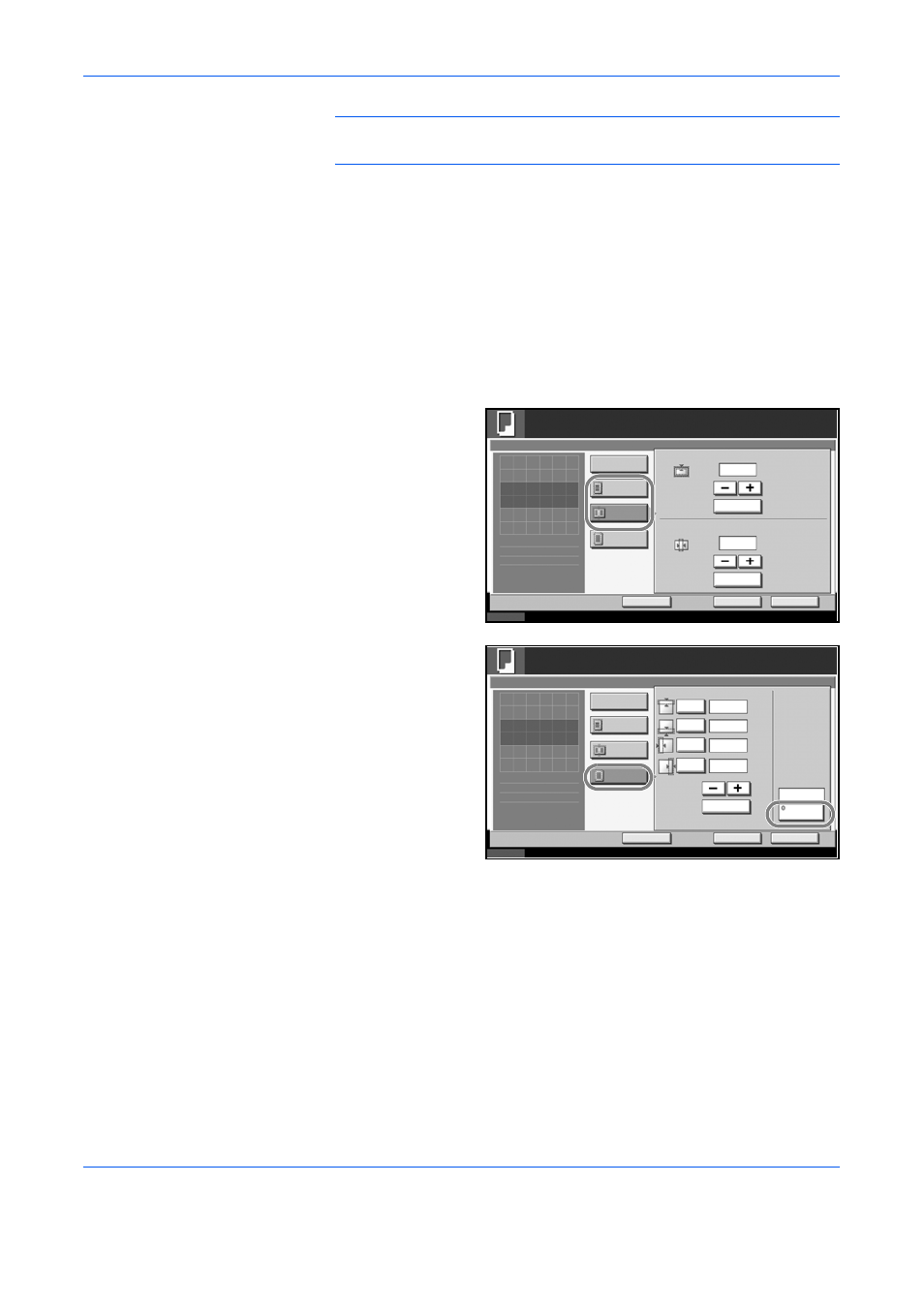
4-26
Kopierbetrieb
HINWEIS:
Um die Standardbreite für das Randlöschen einzugeben,
siehe unter Standard Randlöschung auf Seite 9-28.
Löschen Sie beim Kopieren die Ränder wie nachstehend erklärt:
1
Legen Sie die Originale auf das Vorlagenglas.
2
Drücken Sie die Taste Kopieren.
3
Tippen Sie auf [Layout/Bearbeiten] und dann auf [Randlöschung].
4
Wählen Sie [Rand löschen Blatt], um Ränder auf einem einzelnen Blatt zu
löschen oder [Rand löschen Buch], um Ränder in einem Buch zu löschen.
Mit [+] oder [-] geben
Sie den Rand für
Rand und Bundsteg
ein. Tippen Sie auf
[Ziffernta.], um die
Zifferntasten für die
Eingabe zu
verwenden.
Drücken Sie
[Einzelne Ränder
löschen] um die
Ränder einzeln zu
löschen.
Mit [+] oder [–]
geben Sie den Rand
für Oben, Unten,
Links oder Rechts
ein. Tippen Sie auf
[Ziffernta.], um die
Zifferntasten für die
Eingabe zu verwenden.
Drücken Sie [Originalausrichtung], um die Ausrichtung der Originale
auszuwählen, also entweder [Oberkante oben] oder [Oberk. links]. Tippen
Sie auf [OK].
5
Tippen Sie auf [OK].
6
Drücken Sie die Taste Start, um den Kopiervorgang zu beginnen.
Status
10/10/2007 10:10
Kopierbereit.
Kopien
Abbrechen
OK
Rand löschen
[OK] drücken, um das
Schnellwahl
Rand
Aus
Rand löschen
Blatt
mm
(0 - 50)
Bundsteg
(0 - 50)
mm
Ziffernta.
Ziffernta.
Rand löschen
Buch
Rand löschen
einzeln
1
0
0
Bild anzuzeigen.
Status
10/10/2007 10:10
Kopierbereit.
Kopien
Abbrechen
OK
Rand löschen
[OK] drücken, um das
Schnellwahl
Oben
Aus
Rand löschen
Blatt
mm
(0 - 50)
mm
Ziffernta.
Rand löschen
Buch
Rand löschen
einzeln
Oberkante oben
Original
Ausrichtung
Unten
Links
Rechts
1
mm
mm
0
0
0
0
Bild anzuzeigen.